WPS是我们日常办公时经常会使用到的一个软件,有些使用win7系统的朋友反应说,他尝试双击word文档直接使用WPS打开该文档时碰到“无法初始化Visual Basic环境”的错误。那么如何解决这个问题呢?出现这种情况一般是WPS与win7系统中的Microsoft Office冲突了,下面小编分享两个Win7打开WPS提示“无法初始化Visual Basic环境”的解决办法,大家一起来看一看吧
最新Win7打开WPS提示“无法初始化Visual Basic环境”的解决办法
方法一:
1、点击桌面左下角的 “开始“图标,然后在“所有程序“里找到“WPS office“并展开,展开之后点击其中的”WPS文字“,这样就可以打开WPS程序了;
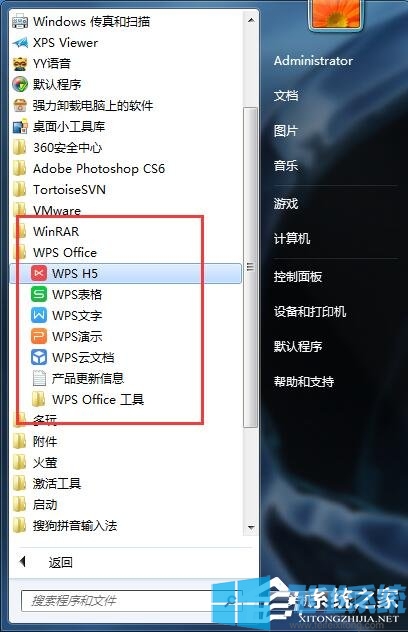
2、 在WPS操作界面左上方点击“WPS文字”,然后在弹出的窗口中选择“打开”,就可以打开我们需要编辑的文档了。不过这个方法比较治标不治本,如果希望彻底解决这个问题我们可以接着看下面的解决方法;
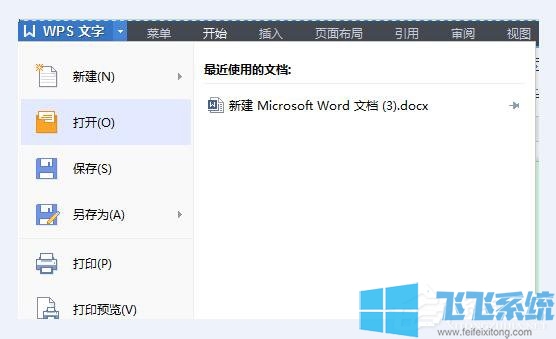
方法二:
1、首先下载安装WPS2013专业增强版,官网下载地址:http://www.wpsoffice.com/product/wps-office-download.html(最好是这个版本,另附三个可用的激活序列号);
9dp6t-9agwg-kwv33-9mpc8-jdcvf
u2pwu-h7d9h-69t3b-jeyc2-3r2ng
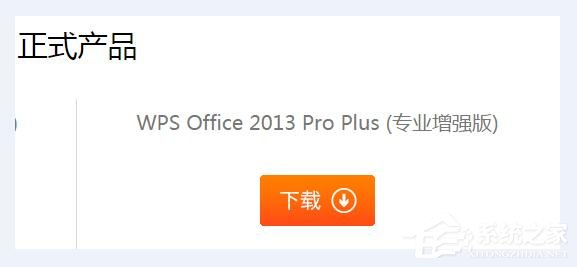
2、之后打开WPS程序,再依次打开菜单栏的“开发工具”-“宏安全性“,在弹出菜单中选择第一选项“非常高”;
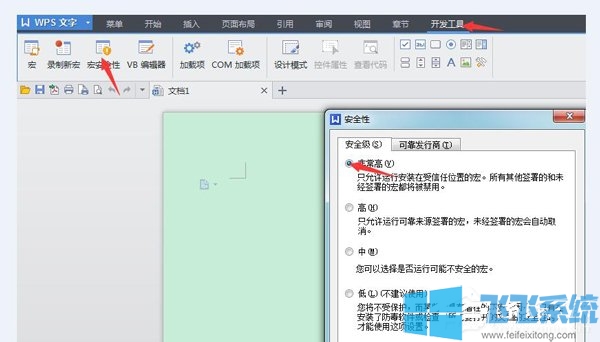
3、然后转到“可靠发行商”中,删除所有来源,然后取消最下面两项前面的勾,最后点击“确定”按钮;
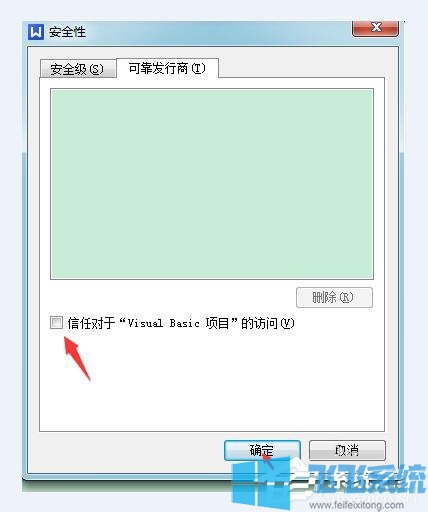
4、这样就可以直接用双击图标的方法打开WPS文档了,但因为Windows一般默认安装了Microsoft Office,所以有些文档还是默认用word打开,就会继续出现“无法初始化Visual Basic环境”的提示。我们可以右击文档图标→“打开方式“→“选择默认程序“→“WPS“ 并 勾选 “始终使用选择的程序打开文件“,最后点“确定”即可;
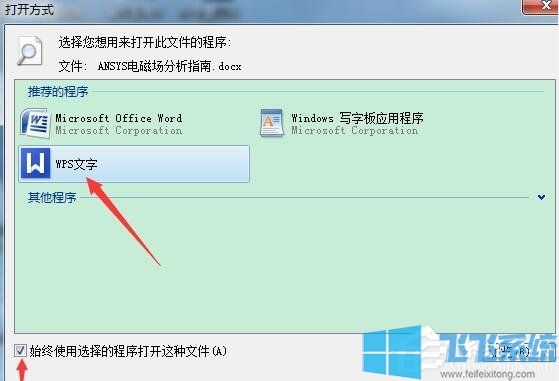
以上就是最新Win7打开WPS提示“无法初始化Visual Basic环境”的解决办法,如何你在自己电脑上直接打开WPS时碰到了同样的问题,可以参考上面的方法来解决哦。